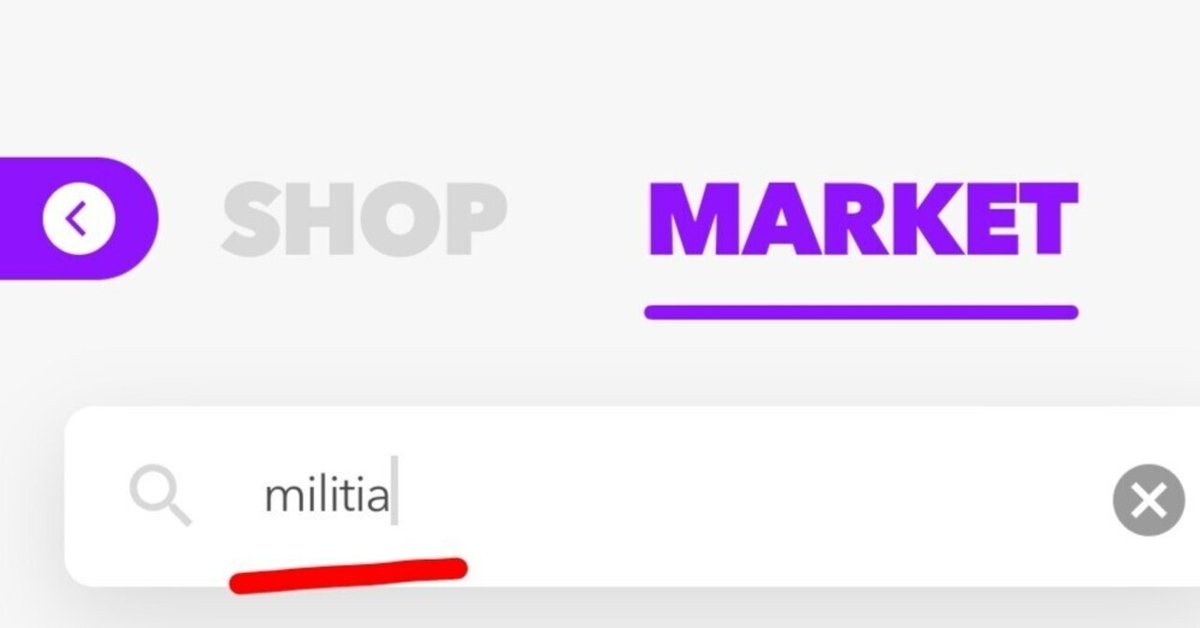
【Aglet】手持ちのスニーカーの相場価格を確認する方法
アグレットでスニーカーをゲットしたけど、どれくらい価値があるのか分からない…
価値が分からないままマーケットに出品して安く買われてしまうのは悔しいですよね。
Agletの情報を発信している ハダシ です。
twitter ☛https://twitter.com/hadashiAGT
これでアナタのスニーカーの価値がバッチリわかります!
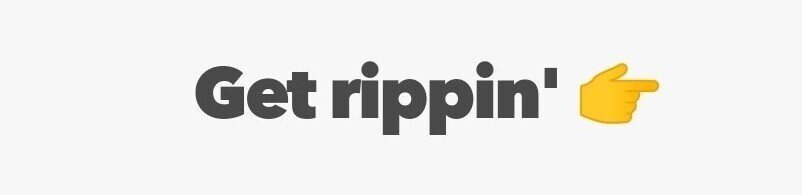
手持ちのスニーカーの相場価格を確認する方法
マーケットで対象のスニーカーの出品一覧を表示させる
まずは価値を調べたい靴の出品情報を見ていきます。
【以下、操作画面はAglet様アプリより引用させて頂きます】
1.価値を知りたいスニーカーの名前を確認する
→後ほど検索するときに使います
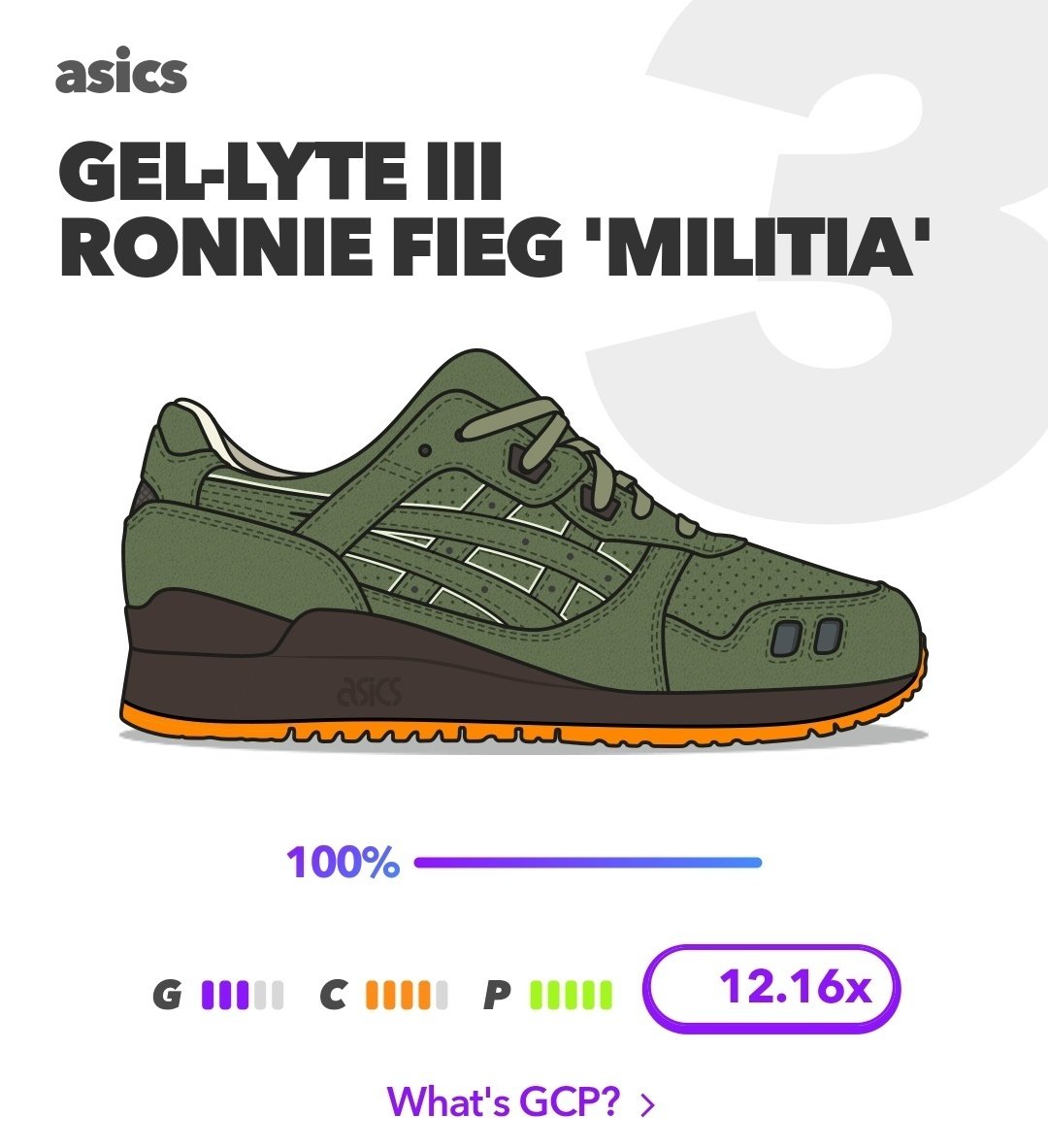
2.Agletアプリで「MARKET(マーケット)」をタップする
→「MARKET」ではユーザー同士で靴の売買が行われる場所です

3.検索窓に先ほど確認したスニーカーの名前を入力する
→部分的に一致していれば検索可能です

※検索時に全角文字が入っているとうまく動作しません
4.対象の靴で現在出品中のものが一覧で表示される
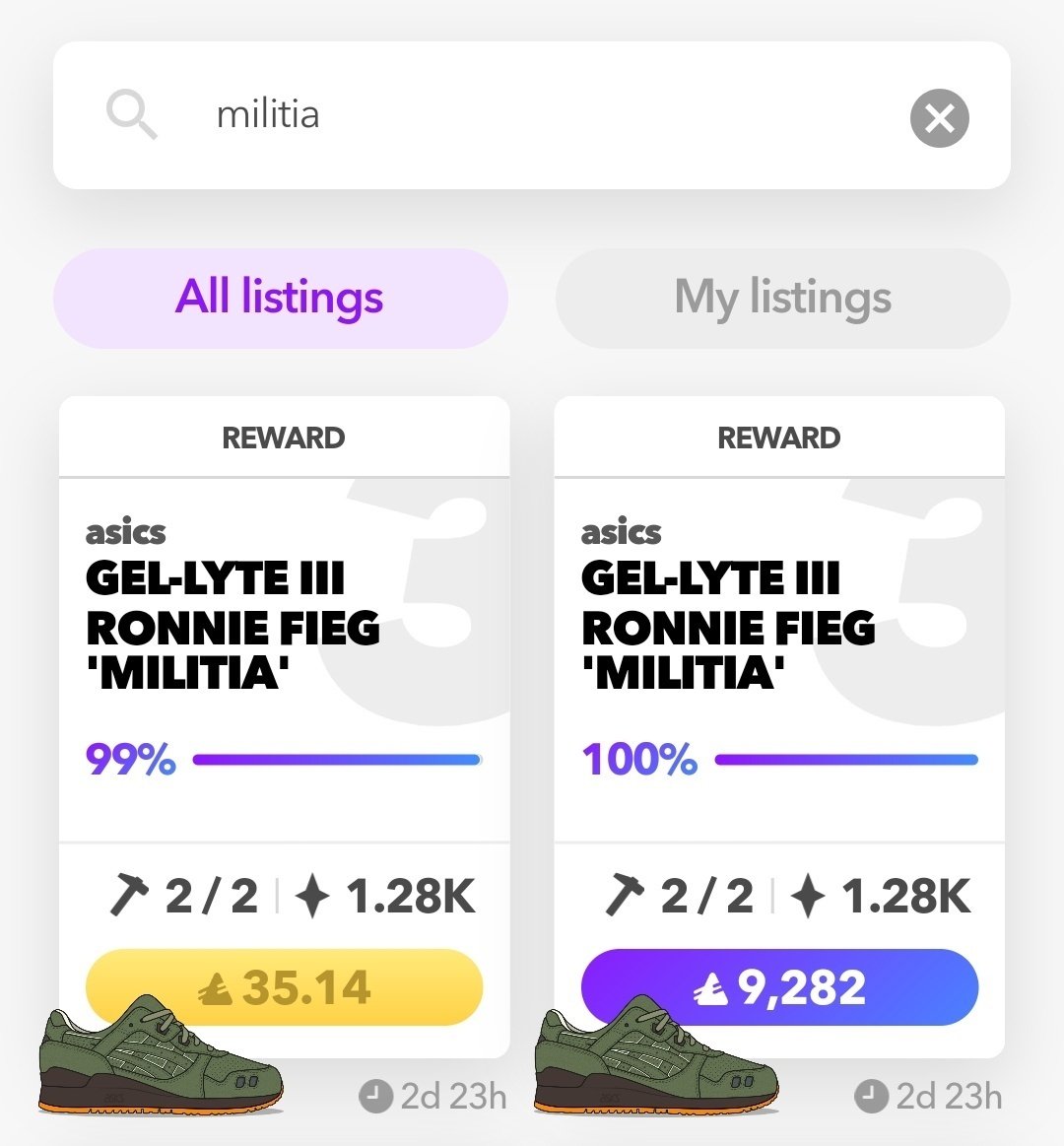
詳細検索で相場価格を確認する
検索結果は新着順で表示されます。
出品物の中には理由なく高値がつけられているものもあります。
(安すぎるものはすぐに売り切れて表示されなくなります)
残念ながら現時点では「安い順」などに並べ替える機能はないので以下の手順で大体の相場感を確認します。
1.表示結果をスクロールし大体いくら位で出品されているか確認する
→RA(青いお金)とGA(金色のお金)の両方で出品されていますが今回はRA(青いお金)での相場価格を見ていきます。
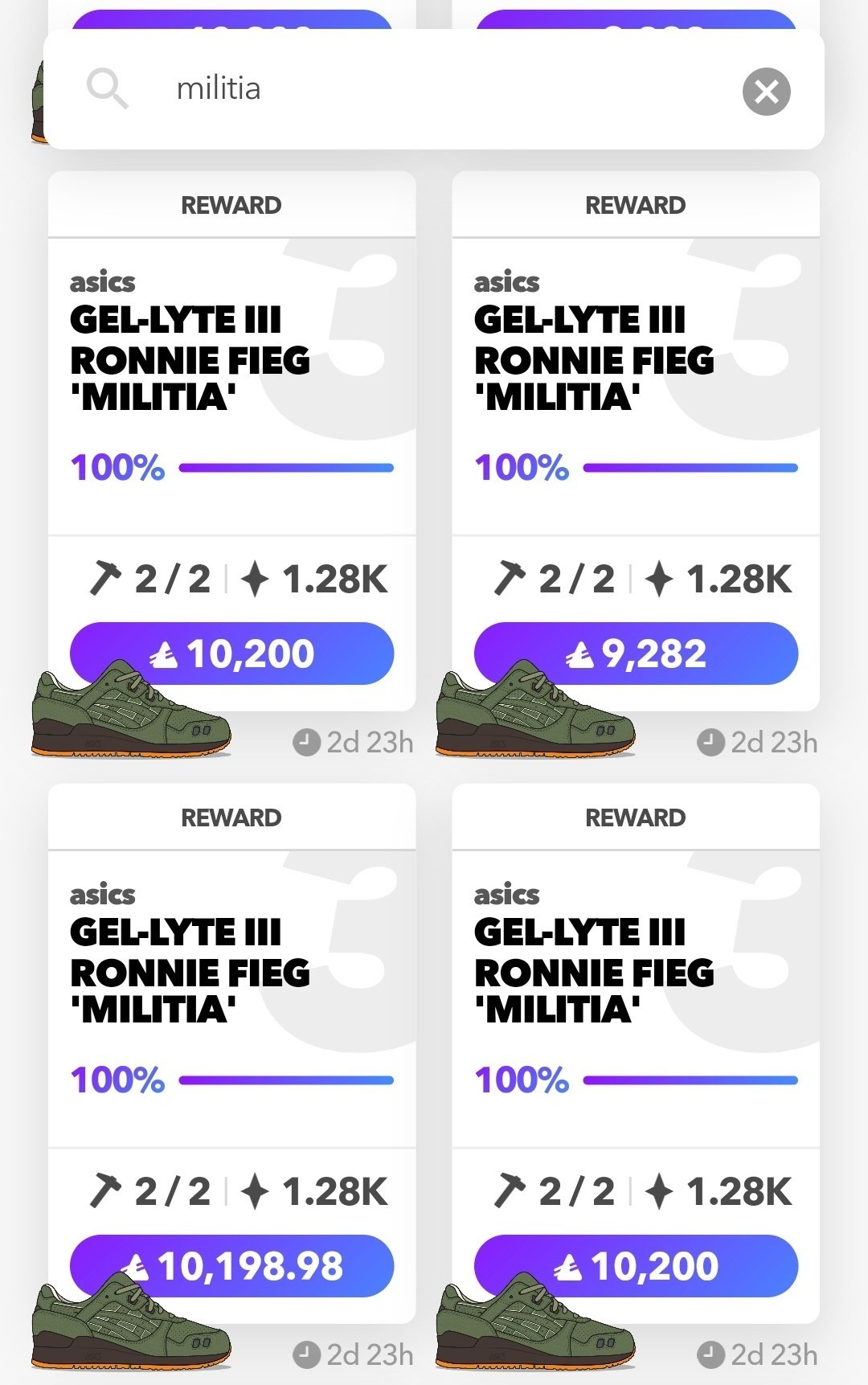
この靴は大体9000RA~10000RA位で出品されているようです。
大体の相場感はこれで分かりました。
ただ、せっかくなので今回は詳細検索でこの靴の最安値を確かめましょう。
1.画面下の〇ボタンをタップする
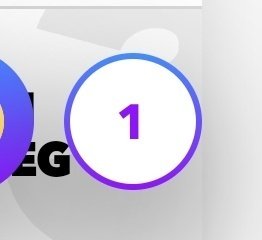
2.「FILTER」画面で「Price」をタップする

3.バーを操作して金額を指定した後、戻るボタンをタップする

→現状ではRA(青いお金)でしか絞り込みできないようです→また金額は数字で手入力できないようで現状バーをスライドさせて地道に指定します
5.「Condition(状態)」をタップする
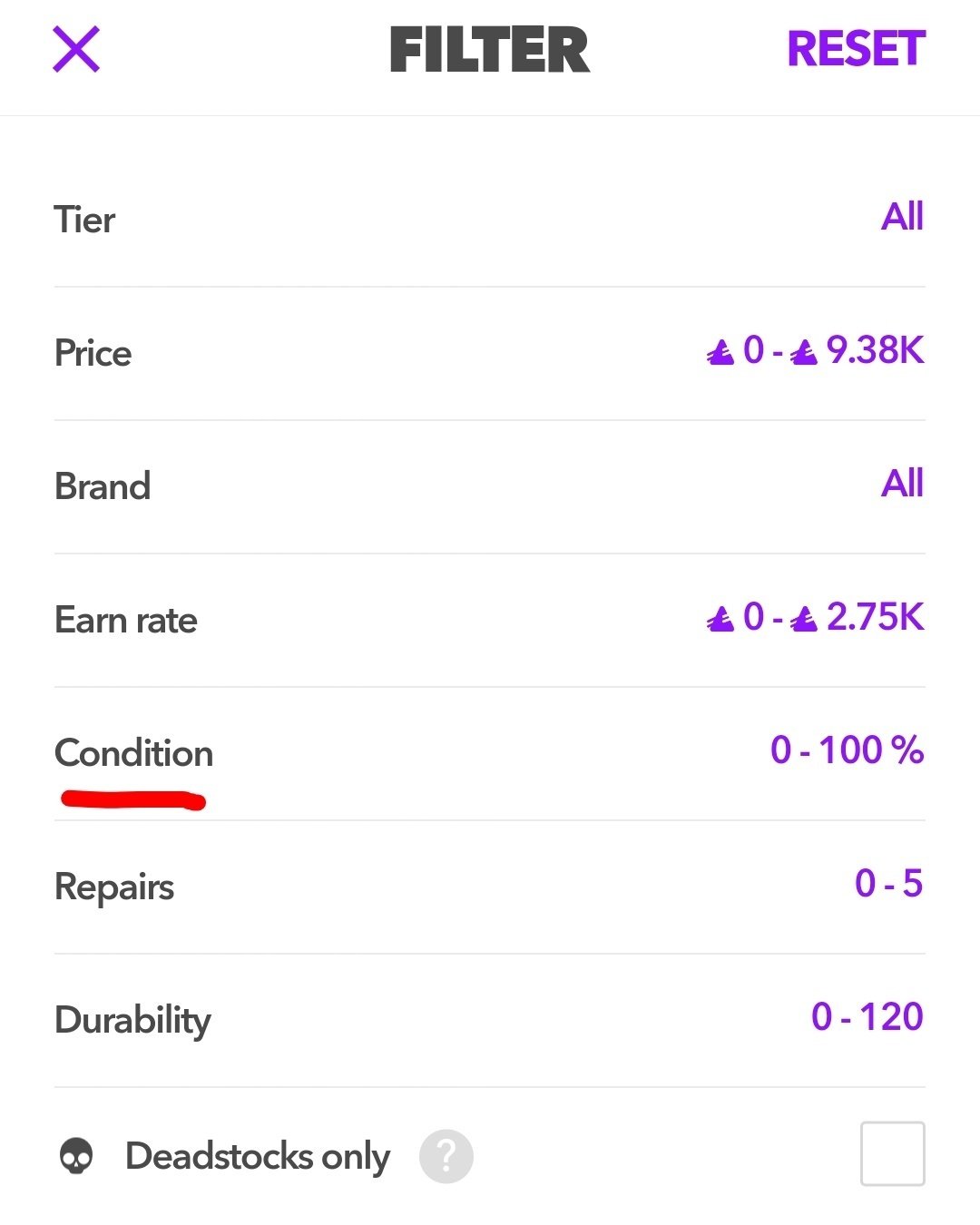
6.バーを操作して100%のみを指定した後、戻るボタンをタップする
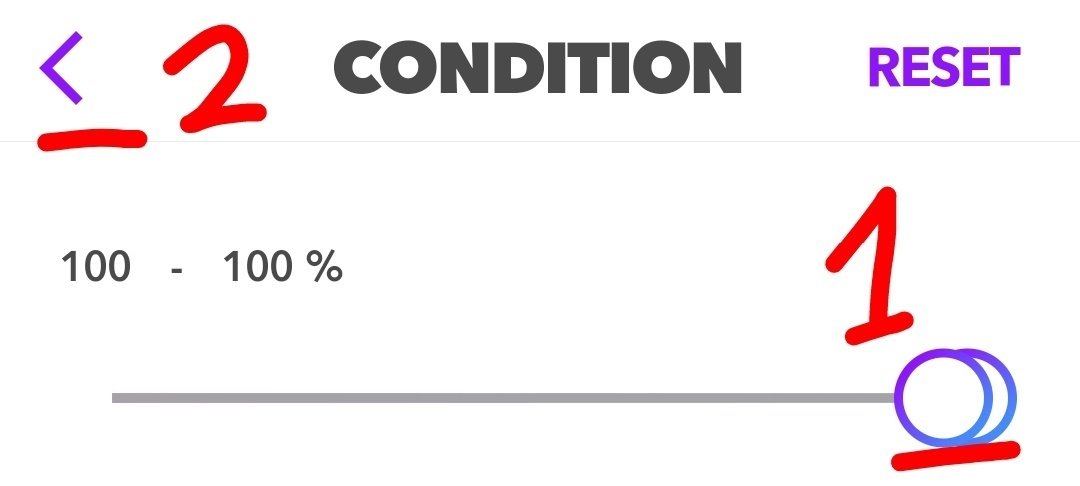
→今回は未使用品の価格を確認する前提でこの条件を加えています
7.「Repairs(残修理回数)」をタップする

8.「Maximum repair counts only(残修理回数が最大なものだけ)」にチェックをつけ、戻るボタンをタップする
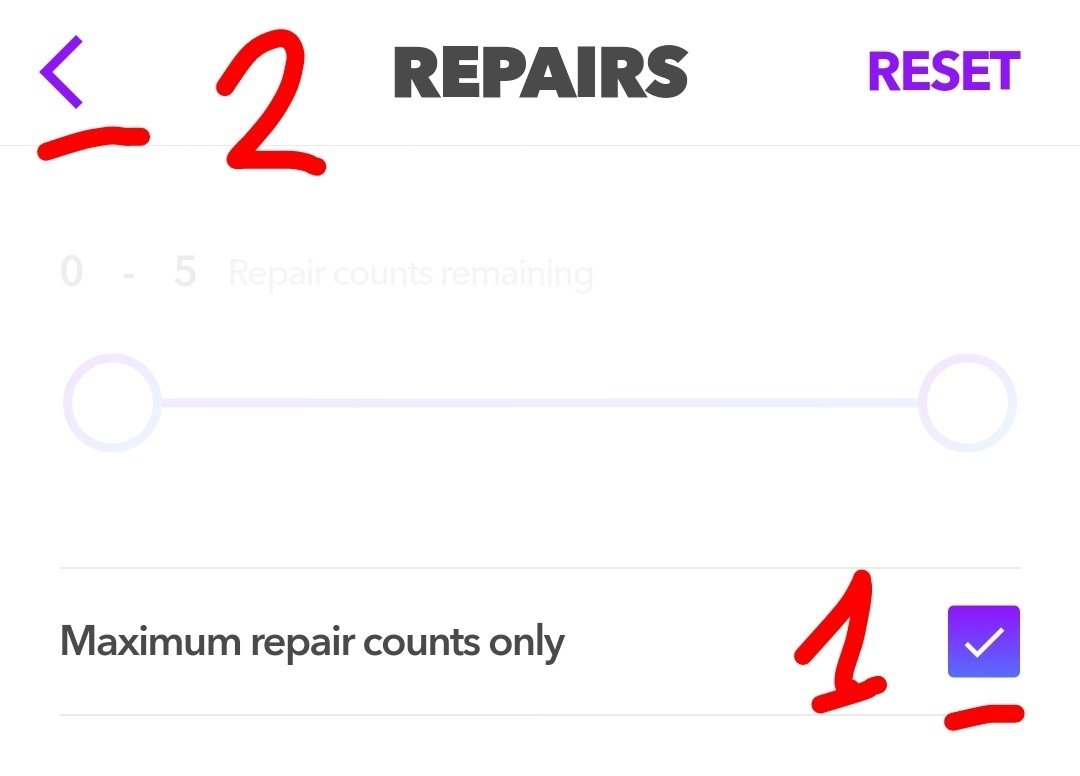
→今回は未使用品の価格を確認する前提でこの条件を加えています。
7.「SHOW」をタップすると指定した条件の出品だけが表示される
→残念ながらGA(金色のお金)で出品されているものはすべて表示されます

8.表示結果を下までスクロールして最安値のものを探す
→件数が多い場合は結構大変です(汗。
9.今回だと「9292RA」が最安値でした

→最安値の±500RAくらいで出品すれば適正価格だと思います
※スニーカーの価格に「BATCHの違い(初販or再販)」や「ロットナンバーの数字の若さ(XXXXX OF 15000)」も関係してくるようです。まだ理解しきれていないので追って勉強していきます(/ω\)
まとめ
Agleteでお手持ちの靴の相場価格を確認する方法でした。
手順にすると長いですがスマホでポチポチするだけですぐ分かるのでやってみて下さい。
一緒にがんばっていきましょう。
最新情報はTwitterでつぶやいているのでフォローお願いします。
☛https://twitter.com/hadashiAGT
Don ScoreがVIPになるまでにやったこと↓
読んで頂きありがとうございました!
※この記事に間違い、勘違いなどありましたら加筆・修正しますので
Twitterでご連絡頂けるとありがたいですm(__)m
